苹果手机同一个id 怎么样取消复制,如今苹果手机已成为人们生活中不可或缺的一部分,有时候我们可能会遇到一个问题,那就是当我们使用同一个Apple ID账号在两部不同的苹果手机上进行操作时,所有的数据都会自动同步。尽管这种同步功能在某些情况下非常便利,但在某些时候,我们可能希望取消这种复制。对于使用同一个Apple ID账号的两部苹果手机,如何停止它们之间的数据同步呢?下面我们将为您介绍一些简单有效的方法。
苹果手机两部用一个ID账号如何停止同步
步骤如下:
1.第一步:首先我们在手机上找到“设置”打开,接着我们点击最上方的Apple ID进入,登录Apple ID账号。
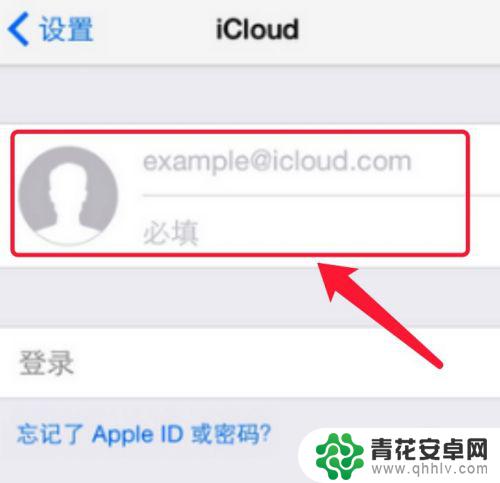
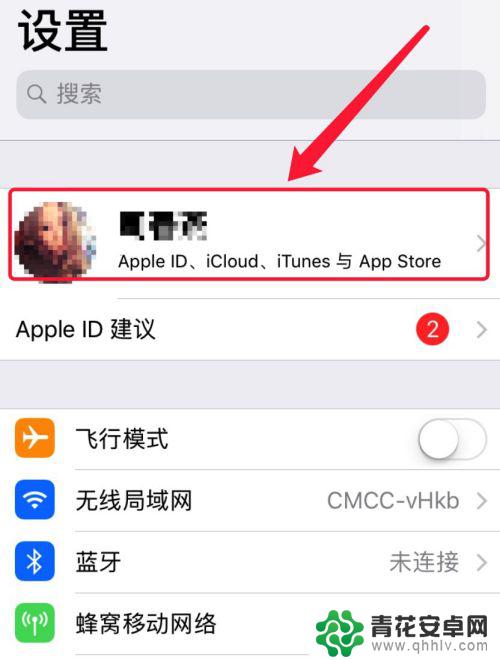
2.第二步:我们将Apple ID账号登录完成后,进入iCloud页面。把下方需要取消同步的功能全部关闭。
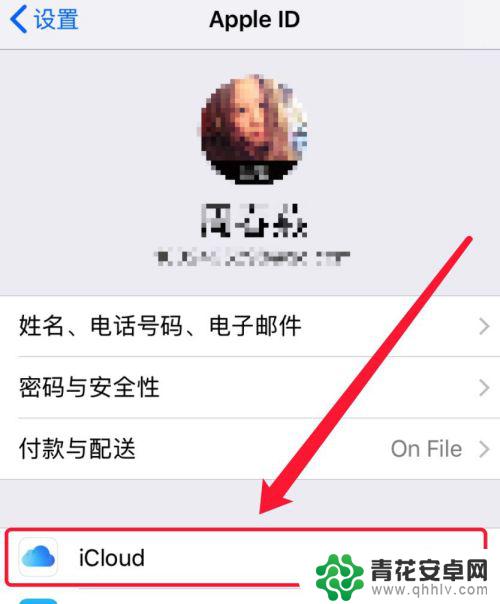
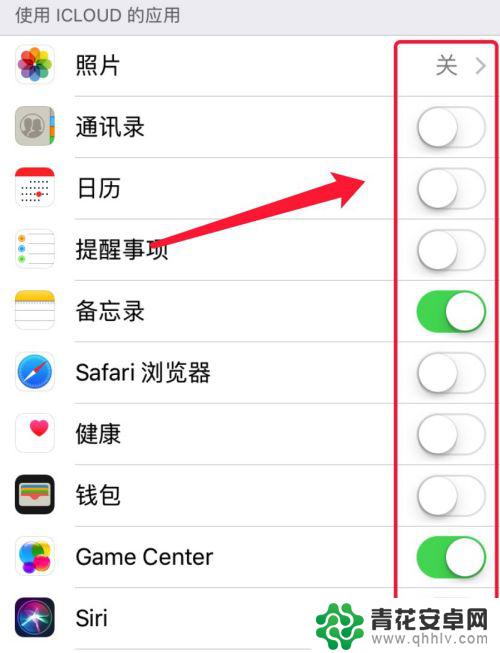
3.第三步:然后这时会跳出提示窗口,根据自己的需要选择保留在我的iPhone上或删除数据。
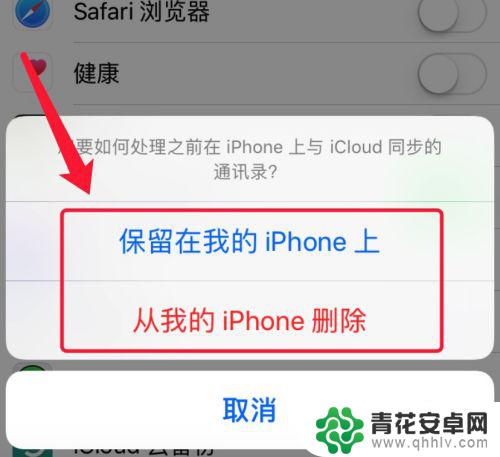
4.第四步:最后,我们在另外一部手机上登录和之前那个手机相同的Apple ID账号。在另一部手机上也关闭需要取消同步的功能,或者直接退出登录也可以取消同步。
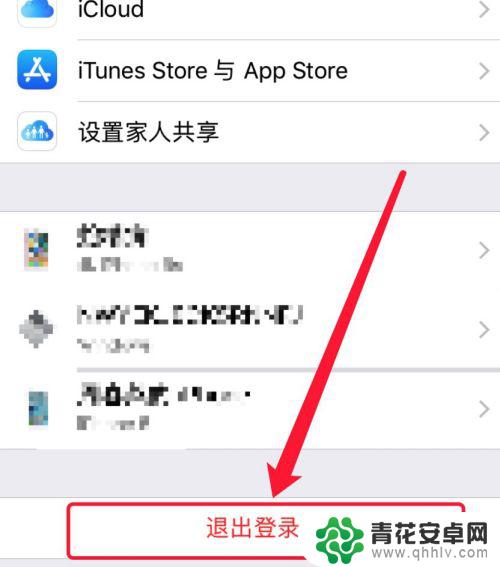
以上就是取消苹果手机同一个ID下的全部内容的方法,不熟悉的用户可以按照以上步骤操作,希望对大家有所帮助。










